前言
写了好久Jenkins的脚本了,写得虽然不是太好,但是可以基本满足需要,最近比较忙,这个月也没怎么更新博客,开始更新Jenkins这个系列的文章,打算从安装Jenkins -> 流水线工程HelloWorld->声明式流水线语法 -> 流水线构建微服务镜像并部署 ,大体上会分这几部分,还是会有些拆分的部分提出来,这里就简单开始记一记
本文使用war包形式部署Jenkins,安装一些常用插件
创建Jenkins用户
创建Jenkins用户的作用,一方面是防止黑客拿到Jenkins的shell后,使用root账户搞事情
另一方面是如果写Jenkins脚本的用户如果不小心写了rm -rf $取值/* 这种操作时,取不到值脚本变成rm -rf /*的情况的发生
别问我为什么知道的?💔都是泪啊……😭
$ sudo useradd -mU jenkins -s /bin/bash #创建jenkins用户并添加同名组、创建用户目录,默认shell为bash
$ sudo passwd jenkins #重置密码
$ su jenkins #使用jenkins用户登录
$ cd ~ #进入/home/jenkins目录下载Jenkins
由于万里长城限制,这里直接使用清华大学的Jenkins镜像源站下载稳定2.176.2版本
https://mirrors.tuna.tsinghua.edu.cn/jenkins/war-stable/2.176.2/
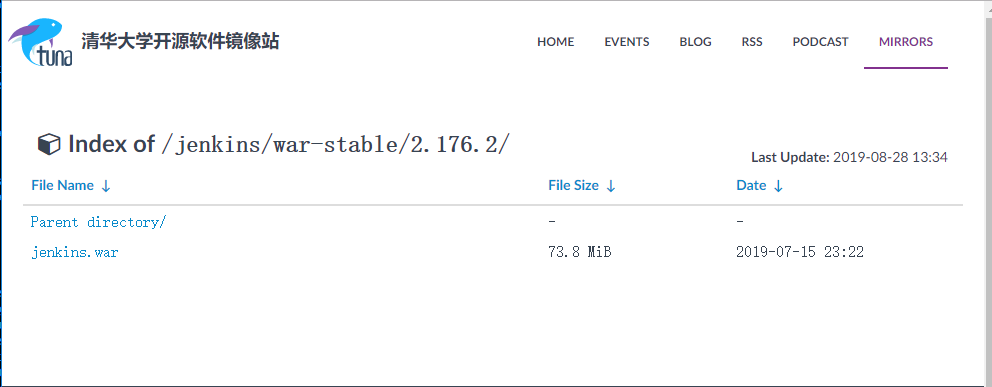
点击jenkins.war触发下载
使用ssh上传到/home/jenkins下
启动Jenkins
后台运行Jenkins
$ nohup java -DJENKINS_HOME=/home/jenkins/root -jar /home/jenkins/jenkins.war --httpPort=8888 &ctrl +c 关闭nohup的占用输出

除了使用命令直接启动,还可以使用tomcat部署,需注意将
JENKINS_HOME配置到环境变量中
访问 Jenkins生成更新目录
我这里用的是内网的192.168.87.139虚拟机,端口号指了8888,后面不再赘述
访问<hostIp>:<httpPort>
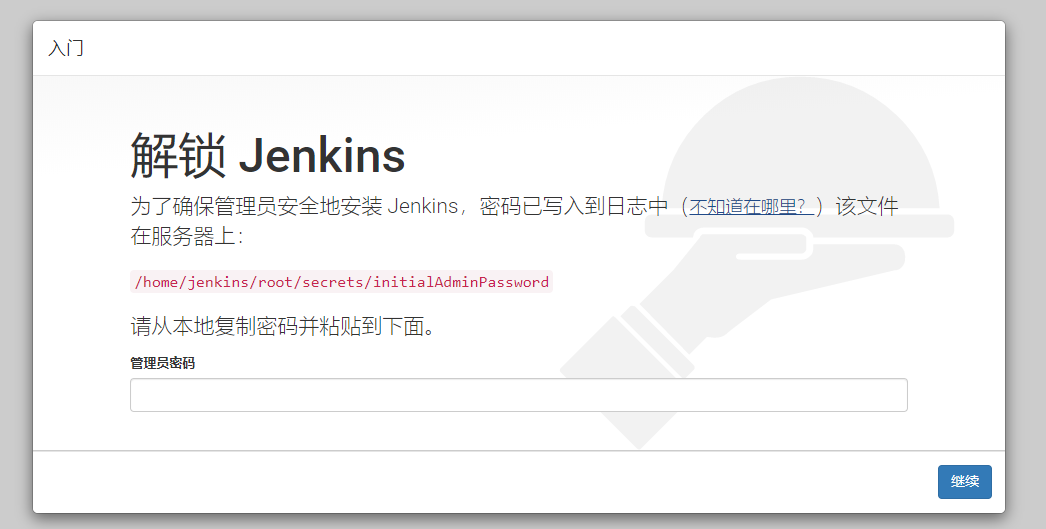
到这里,先不急着去看密码,我们可以在这里先把插件源换掉,这样后续安装插件速度惊人,失败的机率大大降低,也不会再初始化部分卡好久 我曾经卡过半小时到几小时过……
先访问这个url的目的在于让jenkins去生成默认的更新目录
/home/jenkins/root/updates
修改默认Jenkins插件源与连接检测位置
$ sed -i 's#http://updates.jenkins-ci.org/download#https://mirrors.tuna.tsinghua.edu.cn/jenkins#g' /home/jenkins/root/updates/default.json
$ sed -i 's#http://www.google.com#https://www.baidu.com#g' /home/jenkins/root/updates/default.json如果提示
/home/jenkins/root/updates/default.json不存在,那么可能是你的网络连不到Jenkins官方仓库上,是不会生成updates目录的,解决方式也简单
执行如下命令,重启Jenkins,再查看updates文件夹是否生成,生成即可执行上边的命令插件安装加速了sed -i "s#https://updates.jenkins.io/update-center.json#https://mirrors.tuna.tsinghua.edu.cn/jenkins/updates/update-center.json#g" /home/jenkins/root/hudson.model.UpdateCenter.xml
重启Jenkins,使插件源生效
$ ps -ef|grep jenkins #定位刚才启动Jenkins的那行命令的pid
$ kill -9 <pid> #杀jenkin进程
$ nohup java -DJENKINS_HOME=/home/jenkins/root -jar /home/jenkins/jenkins.war --httpPort=8888 &> jenkins.log & #重启Jenkins参考如图:

解锁Jenkins
$ cat /home/jenkins/root/secrets/initialAdminPassword复制输出的密码,访问<hostIp>:<httpPort>,粘贴到管理员密码框中,继续
安装插件
一般安装推荐的就可以了,如果是老手可以选择插件来安装,后续可以再装插件的,勿太过担心
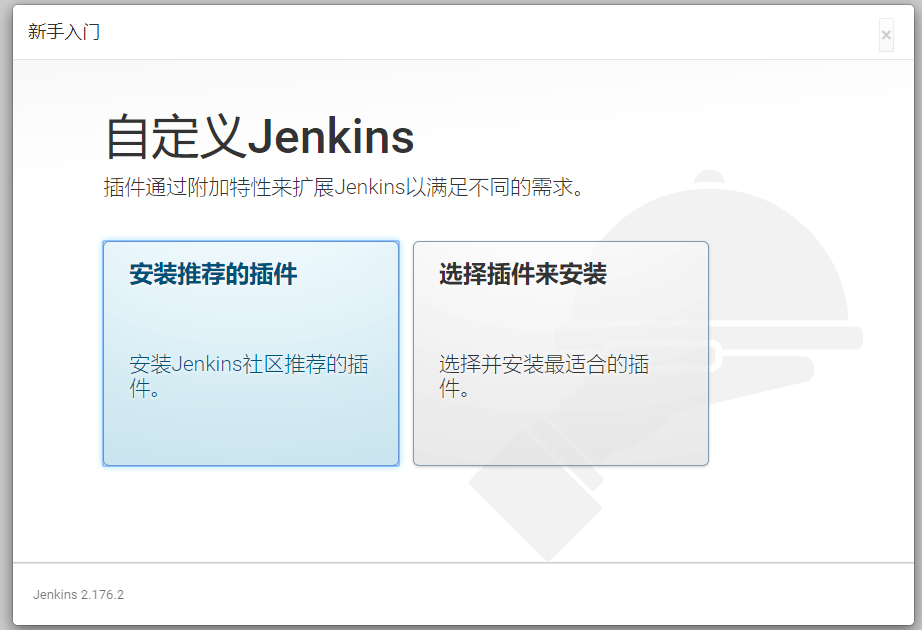
界面中文本地化,这块得看Linux中的locale的设置
第一次选择默认安装推荐插件(Install suggested plugins)即可
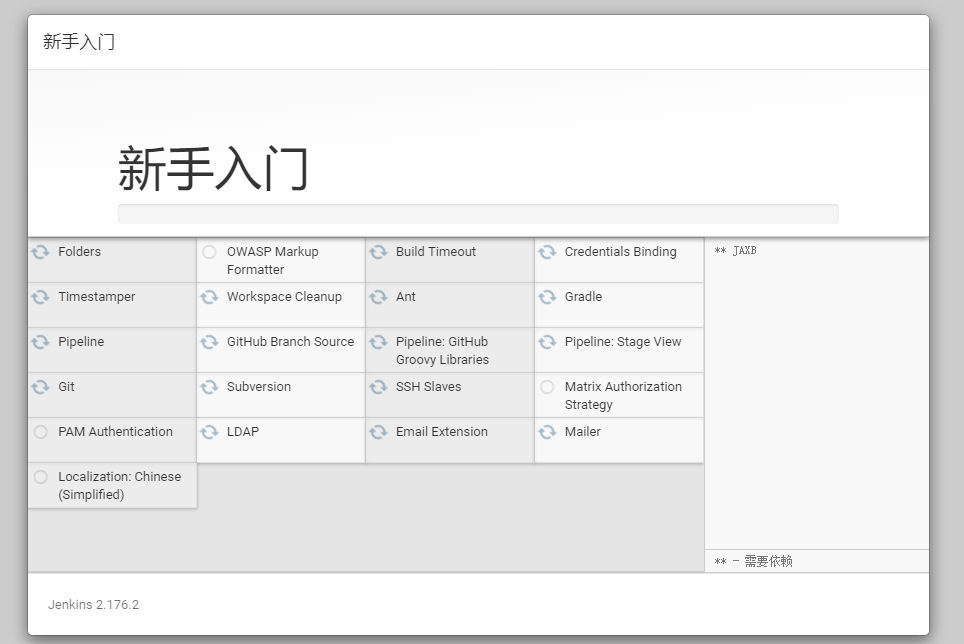
等待安装完成
创建管理员用户
创建新管理员账户 -> 保存并完成
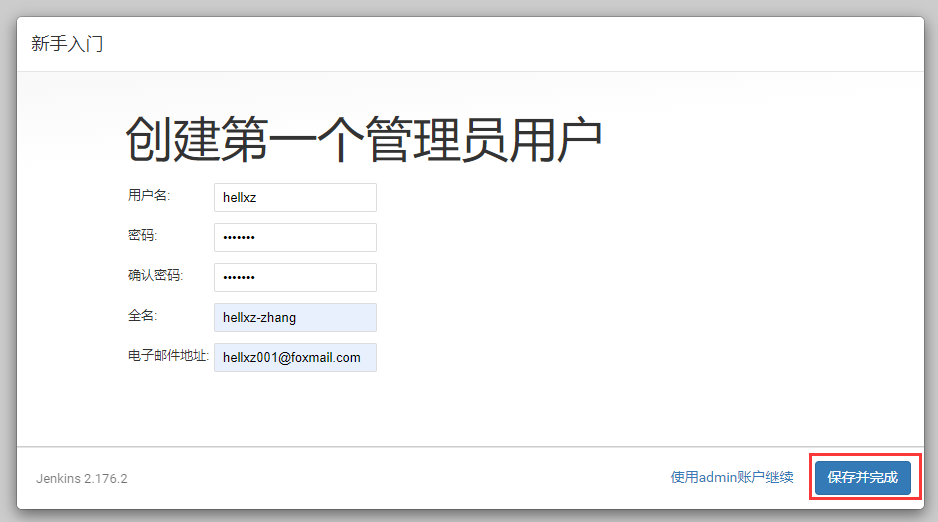
保存并继续
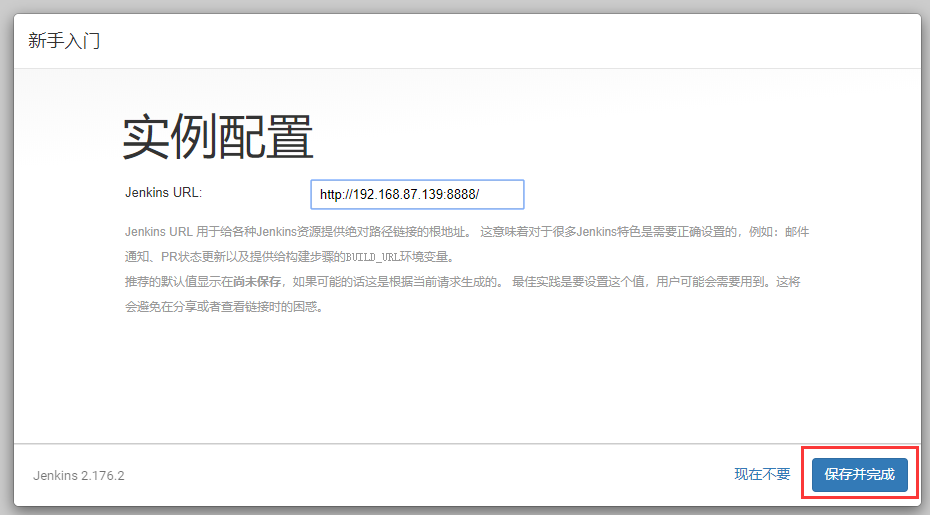
开始使用Jenkins!

重启Jenkins
因为更新了管理员用户,这里会出现白页,就算清页面缓存,顶多看到登录页面,但是登录不了
需要重启下Jenkins服务,参考 重启Jenkins,使插件源生效 部分内容重启
登录Jenkins
访问:,输入刚才创建的账号与密码登录
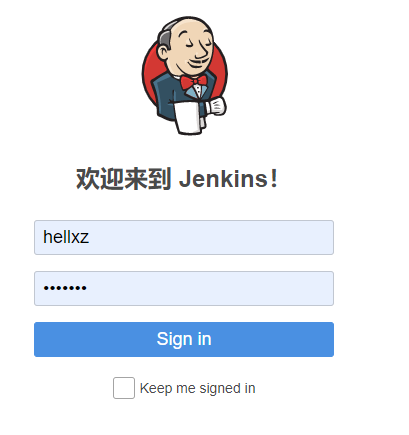

安装部分到此结束
后记
其实想写这篇文章已经很久了,Jenkins所谓的update site换源没什么用,每次写的时候,都要等好久,环境没做vpn,所以就一直在拖着,正好今天对比官方源与清华源的配置json文件时,发现了解决安装插件卡慢的方法,才终于写成本文。
文中每一处操作都经过多次不同方式的尝试,如果对您有所帮助,请帮点推荐,如果有问题请评论
本文系Hellxz学习与实践文章,禁止布布扣、码迷、爱码网等第三方爬虫网站爬取,转载请在醒目位置注明出处:Jenkins教程(一)安装Jenkins - 东北小狐狸 - 博客园























 1万+
1万+

 被折叠的 条评论
为什么被折叠?
被折叠的 条评论
为什么被折叠?










